Vous pouvez facilement insérer une marque case activée (également appelée « graduation ») dans Word, Outlook, Excel ouPowerPoint.
Ces marques sont des symboles statiques. Si vous recherchez une zone d’case activée interactive sur laquelle vous pouvez cliquer pour case activée ou décocher, voir : Ajouter une zone de case activée ou un bouton d’option (Excel) ou Créer une liste de contrôle dans Word.
-
Dans votre fichier, placez le curseur à l’emplacement où vous souhaitez insérer le symbole.
-
Ouvrez la boîte de dialogue Symbole :
-
Word ou Outlook: Insérer, sélectionnez


-
Excel: Insérer, sélectionnez symboles

-
PowerPoint: Insérer, sélectionnez Symboles

Le bouton Symboles

-
-
Dans la zone Police , sélectionnez Wingdings.
-
Dans la zone Code caractère en bas, entrez : 252
Dans la grille des symboles, la marque case activée


-
Sélectionnez la marque case activée souhaitée. Cliquez sur Insérer. Cliquez ensuite sur Fermer pour fermer la boîte de dialogue.
-
Une fois que la marque case activée a été insérée, vous pouvez modifier sa taille ou sa couleur. Sélectionnez la marque case activée, cliquez dessus avec le bouton droit et apportez les modifications souhaitées à l’aide de la barre d’outils flottante :
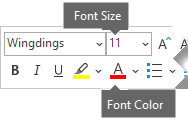
Autres marques case activée à choisir
Une autre police, Segoe UI Symbol, a trois options de coche. Vous pouvez opter pour cette police à l’étape 3 de la procédure ci-dessus, et vous pouvez remplacer l’un des codes de caractères suivants à l’étape 4.
|
Symbole |
Code de caractère |
|---|---|
 |
2705 |
 |
2713 |
 |
2714 |










